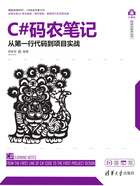
上QQ阅读APP看书,第一时间看更新
1.3 强大的开发工具——Visual Studio
1.3.1 下载和安装
如果手头上有一张很不错的音乐CD,但是没有良好的音响设备,那么仍然无法聆听到美妙动听的音乐。同理,使用C#语言进行编程,如果没有一款强大的开发工具,在编写程序时也会感到有些吃力。就像人们处理文档使用Word,美化照片使用Photoshop一样,使用C#语言进行开发,微软公司准备了一个强大的集成开发环境,即开发工具。从建模到编写代码,再到测试都可以在同一个工具中完成,而且还可以完成设计数据库和表结构等任务。
这个工具叫作Visual Studio,简称VS。Visual Studio有许多版本,都是为不同规模的开发团队所准备的,Visual Studio的官方网站http://www.visualstudio.com/zh-cn上有各版本的说明。对于小型团队和初学者来说,没有必要考虑高级版本,只需要下载免费的Community版本(即社区版)即可。
下载并运行安装程序,它会启动一个Visual Studio的专用安装器窗口,如图1-2所示。在窗口中找到要安装的Visual Studio版本,单击“安装”按钮,进入安装选项界面,如图1-3所示。

图1-2 Visual Studio的专用安装器窗口

图1-3 安装选项页面
从“工作负载”标签页中找到“.NET Core跨平台开发”,并单击其右上角的选择框,使其处于被选中状态,如图1-4所示。

图1-4 选中要安装的功能
页面右侧的“安装详细信息”栏中会列出即将要安装的组件。其中,“可选”节点下的组件一般不经常使用,可以不选择。最后单击“安装”按钮,安装程序会自动下载并完成设置,整个过程都是自动的,不需要手动操作。